Googleスライドでのプレゼン資料作成において、フォント選びは非常に重要です。特に、パソコンやスマホの操作に不安がある方にとって、見やすく、使いやすいフォントを選ぶことが、資料の印象を大きく左右します。今回は、初心者の方でも安心して使えるおすすめの日本語フォントを、わかりやすくご紹介します。
Googleスライドで使える日本語フォントとは?
Googleスライドは、インターネット上で動作するアプリケーションです。そのため、パソコンにインストールされているフォントだけでなく、Googleが提供する「Google Fonts」からもフォントを追加して使用できます。これにより、さまざまなデザインのフォントを簡単に利用できるのです。
おすすめの日本語フォント5選
Noto Sans JP
- シンプルでモダンなデザイン。
- 視認性・可読性に優れ、長文でも読みやすい。
- ビジネス資料や報告書など、幅広い用途に適しています。
IBM Plex Sans JP
- IBM社が開発したオープンソースの和文フォント。
- わずかなカーブを含んだ字形で、近代的な印象。
- 「極細」から「太字」まで7種類のウェイトがあり、柔軟な表現が可能です。
BIZ UDPGothic
- ユニバーサルデザイン(UD)フォントで、視認性・読みやすさ・間違えにくさを重視。
- 教育機関や公共団体など、フォーマルな場面に適しています。
- Windowsに標準搭載されているため、PowerPointとの相互利用にも便利です。
M PLUS 1p
- 伸びのある直線と曲線の対比が特徴的なフリーフォント。
- 視認性に優れ、プレゼンテーション用途に適しています。
- 「極細」「中細」「太字」など、豊富なウェイトが利用可能です。
Zen Kaku Gothic New
- 游ゴシックに近い見た目で、全体的に癖が少なく場面を選ばずに使える印象。
- 「Antique」バージョンもあり、古典的な印象を与えます。
- Google Fontsで公開されており、ウェブサイトやローカル環境での使用も可能です。
フォントの追加方法
Googleスライドで新しいフォントを追加するには、以下の手順を行ってください。
- スライドを開き、上部の「フォント」をクリックします。
- 「その他のフォント」を選択します。
- 表示される画面で、検索バーにフォント名(例Noto Sans JP)を入力します。
- 該当するフォントにチェックを入れ、「OK」をクリックします。
これで、選択したフォントがスライドで使用できるようになります。
よくある質問や疑問
Q1: Googleスライドで「メイリオ」フォントを使いたいのですが、なぜ利用できないのでしょうか?
Googleスライドでは、PCにインストールされているフォントをそのまま使用することはできません。メイリオはWindowsに標準搭載されているフォントですが、Googleスライドでは利用できません。代わりに、上記で紹介したフォントを使用することをおすすめします。
Q2: フォントを変更すると、他の人が開いたときに文字が崩れたりしませんか?
Googleスライドで使用するフォントは、Google Fontsから追加したものを選ぶと、他の人が開いたときにも同じフォントが表示されます。しかし、PCにインストールされていないフォントを使用すると、他の人の環境によっては文字が崩れる可能性があります。共有する際は、Google Fontsから追加したフォントを使用することをおすすめします。
今すぐ解決したい!どうしたらいい?
いま、あなたを悩ませているITの問題を解決します!
「エラーメッセージ、フリーズ、接続不良…もうイライラしない!」
あなたはこんな経験はありませんか?
✅ ExcelやWordの使い方がわからない💦
✅ 仕事の締め切り直前にパソコンがフリーズ💦
✅ 家族との大切な写真が突然見られなくなった💦
✅ オンライン会議に参加できずに焦った💦
✅ スマホの重くて重要な連絡ができなかった💦
平均的な人は、こうしたパソコンやスマホ関連の問題で年間73時間(約9日分の働く時間!)を無駄にしています。あなたの大切な時間が今この悩んでいる瞬間も失われています。
LINEでメッセージを送れば即時解決!
すでに多くの方が私の公式LINEからお悩みを解決しています。
最新のAIを使った自動応答機能を活用していますので、24時間いつでも即返信いたします。
誰でも無料で使えますので、安心して使えます。
問題は先のばしにするほど深刻化します。
小さなエラーがデータ消失や重大なシステム障害につながることも。解決できずに大切な機会を逃すリスクは、あなたが思う以上に高いのです。
あなたが今困っていて、すぐにでも解決したいのであれば下のボタンをクリックして、LINEからあなたのお困りごとを送って下さい。
ぜひ、あなたの悩みを私に解決させてください。
まとめ
Googleスライドでのプレゼン資料作成において、フォント選びは資料の印象を大きく左右します。初心者の方でも安心して使えるフォントを選ぶことで、より伝わりやすい資料を作成することができます。ぜひ、上記で紹介したフォントを活用して、素敵なプレゼン資料を作成してください。
他にも疑問やお悩み事があればお気軽にLINEからお声掛けください。


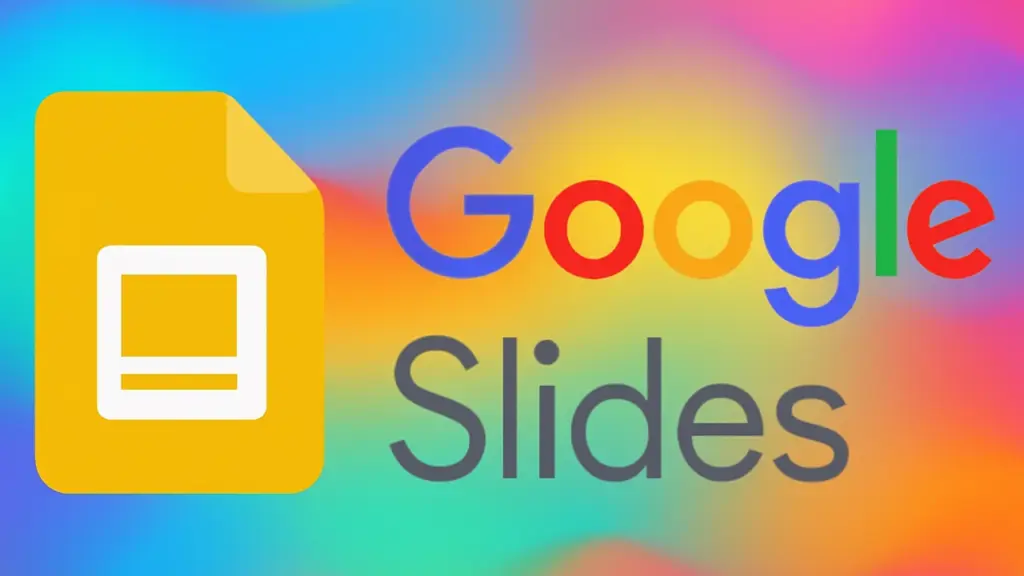



コメント